ディストリビューションポイントとして動作する管理対象デバイスの割り当て
デバイスを管理グループ向けのディストリビューションポイントとして動作するように手動で割り当てたり、管理コンソールの接続ゲートウェイとして設定したりすることができます。
デバイスを管理グループのディストリビューションポイントに割り当てるには:
- コンソールツリーで、[管理サーバー]フォルダーを選択します。
- 管理サーバーのコンテキストメニューから[プロパティ]を選択します。
- 管理サーバーのプロパティウィンドウで[ディストリビューションポイント]セクションを選択します。
- ウィンドウの右側で、[ディストリビューションポイントを手動で割り当て]をオンにします。
- [追加]をクリックします。
![[ディストリビューションポイント]セクションがオンになったサーバーのプロパティウィンドウと、ディストリビューションポイントを追加するためのウィンドウ。](loc_mmc_srv_properties_distribution_points_add.png)
ディストリビューションポイントの手動での割り当て
[ディストリビューションポイントの追加]ウィンドウが表示されます。
- [ディストリビューションポイントの追加]ウィンドウで、次の操作を実行します:
- [ディストリビューションポイントとして機能するデバイス]で、[選択]にある下矢印(
 )をクリックします。グループからデバイスを追加をオンにします。
)をクリックします。グループからデバイスを追加をオンにします。 - 開いた[デバイスの選択]ウィンドウで、ディストリビューションポイントとして機能するデバイスをオンにします。
- [ディストリビューションポイントの範囲]で、[選択]にある下矢印(
 )をクリックします。
)をクリックします。 - ディストリビューションポイントがアップデートを配信するデバイスを指定します。管理グループまたはネットワークロケーションの説明を指定できます。
- [OK]をクリックして[ディストリビューションポイントの追加]ウィンドウを終了します。
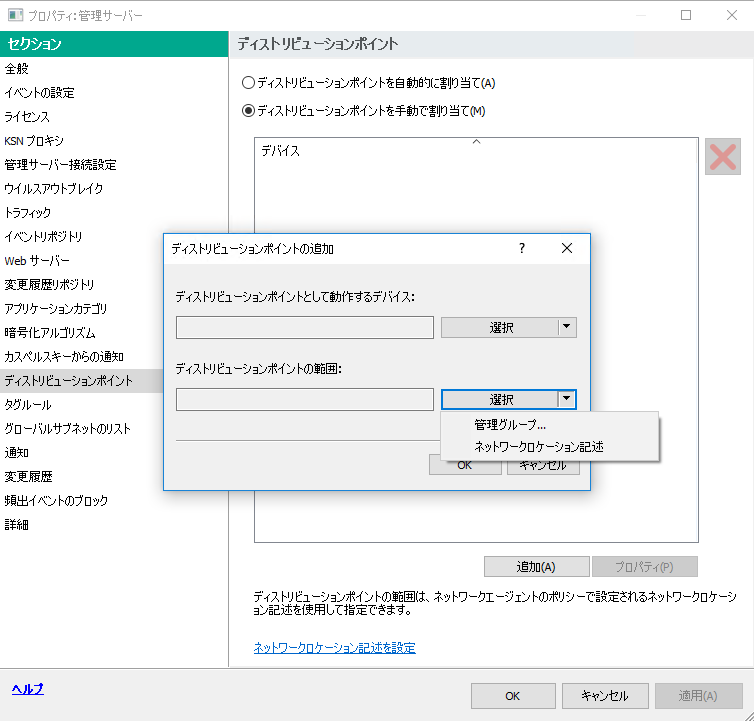
ディストリビューションポイントの範囲の選択
- [ディストリビューションポイントとして機能するデバイス]で、[選択]にある下矢印(
追加されたディストリビューションポイントが、[ディストリビューションポイント]セクションのディストリビューションポイントのリストに表示されます。
ネットワークエージェントをインストールして仮想管理サーバーに最初に接続したデバイスが、ディストリビューションポイントとして動作するように自動的に割り当てられ、接続ゲートウェイとして設定されます。